
时间:2020-06-20 04:37:44 来源:www.win10xitong.com 作者:win10
大家在用win10系统的过程中,各位难免会遇到win10怎么删除多余的问题,新手用户往往在遇到win10怎么删除多余情况的时候就束手无策了,不知道如何是好,要是你同样也被win10怎么删除多余的问题所困扰,解决这个问题的步骤如下:1、点击windows左下窗口按钮;2、点击齿轮设置图标就可以解决了,我们下面一起来看看更详细的win10怎么删除多余的具体操作伎俩。
具体步骤如下:
1、点击windows左下窗口按钮;

2、点击齿轮设置图标;
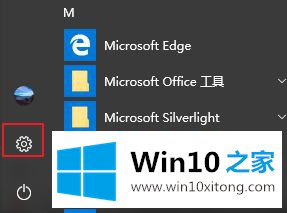
3、选择【设备】;
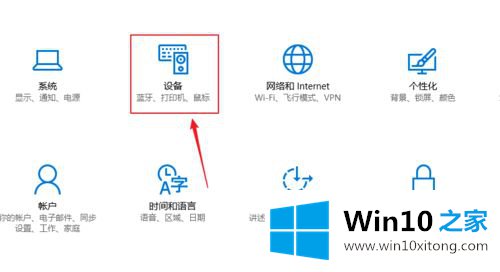
4、选择【打印机和扫描仪】;
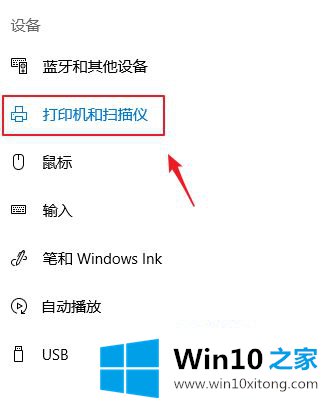
5、点击要删除的打印机链接;

6、点击展开下方的【删除】按钮;
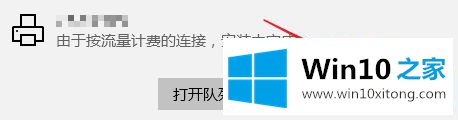
7、选择【是】就可以删除我们不需要的打印机设备了。

上述就是win10怎么删除多余的打印机的详细解决步骤,如果你有需要的话,可以采取上面的方法来进行解决吧。
对于win10怎么删除多余的问题大家是不是根据小编在上文提供的方法步骤完美的解决了呢?要是你需要下载windows系统,本站是一个你比较好的选择。